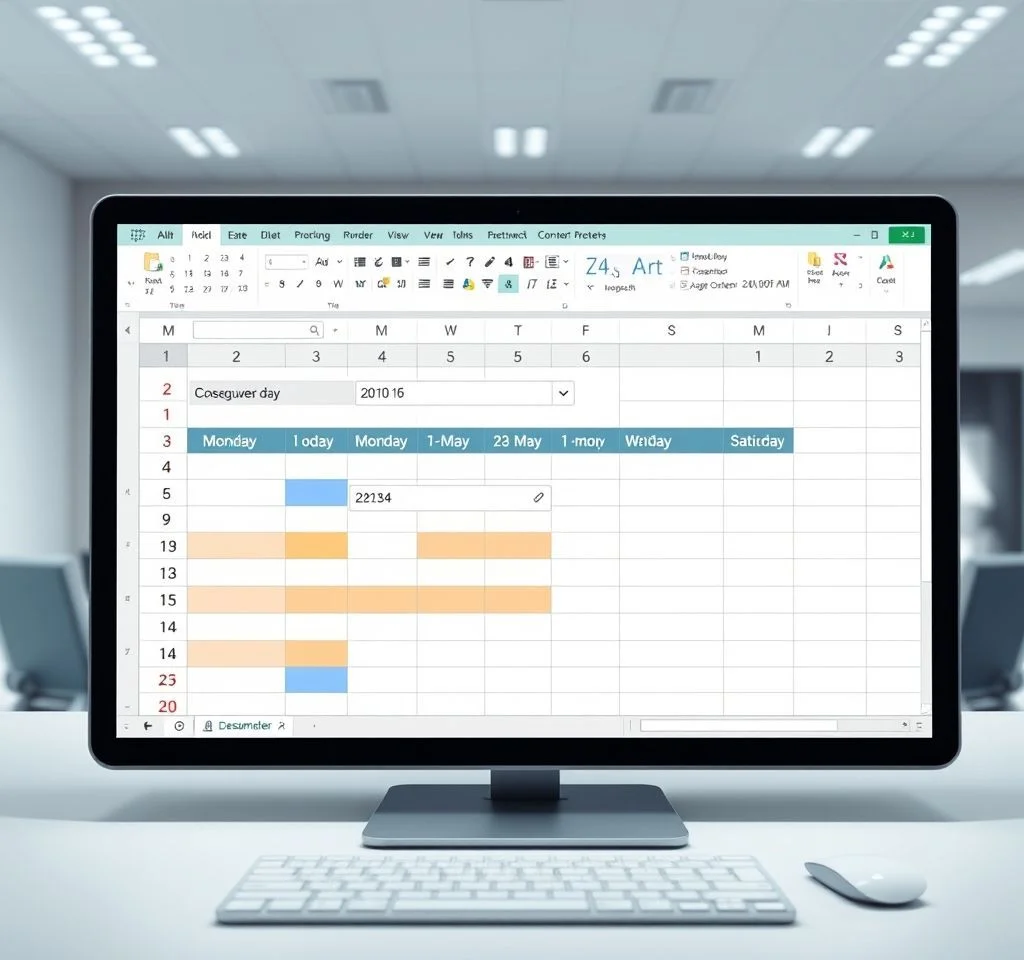
매월마다 반복되는 월말일이나 매년 특정날짜를 엑셀에서 일일이 입력하는 것은 시간낭비일 수 있습니다. 엑셀의 자동채우기 기능을 활용하면 특정 패턴의 날짜들을 손쉽게 생성할 수 있어 업무효율성을 크게 향상시킬 수 있습니다. 채우기핸들 드래그부터 고급 공식까지 다양한 방법으로 원하는 날짜 시리즈를 만들어보겠습니다.
기본 자동채우기 핸들로 순차날짜 생성하기
엑셀에서 가장 기본적인 날짜 자동채우기 방법은 채우기핸들을 사용하는 것입니다. 먼저 시작할 날짜를 한 셀에 입력한 후, 해당 셀을 선택합니다. 셀의 오른쪽 하단 모서리에 마우스를 가져다 대면 작은 검은색 십자가 모양의 채우기핸들이 나타납니다. 이 핸들을 마우스 왼쪽 버튼으로 누른 상태로 아래쪽이나 오른쪽으로 드래그하면 연속된 날짜가 자동으로 채워집니다. 예를 들어 2025년 1월 1일을 입력하고 아래로 드래그하면 1월 2일, 1월 3일 순으로 날짜가 생성됩니다. 이 방법은 일간 스케줄이나 연속된 작업일정을 만들 때 매우 유용하며, 수십 개의 날짜라도 단 몇 초 만에 생성할 수 있어 마이크로소프트 공식 가이드에서도 권장하는 방법입니다.
월단위 자동채우기 옵션으로 매월말일 생성
매월말일만 연속으로 입력하고 싶다면 자동채우기 옵션을 활용해야 합니다. 첫 번째 월말일 날짜를 입력한 후 채우기핸들로 아래쪽으로 드래그합니다. 드래그를 완료하면 채워진 영역 옆에 자동채우기 옵션 버튼이 나타나는데, 이 버튼을 클릭하여 월 단위 채우기를 선택합니다. 그러면 매월 같은 날짜가 자동으로 채워집니다. 만약 1월 31일부터 시작했다면 2월 28일(윤년의 경우 29일), 3월 31일, 4월 30일 등 각 달의 마지막 날이 자동으로 계산되어 입력됩니다.
- 첫 번째 셀에 원하는 월의 마지막 날짜 입력 (예: 2025/01/31)
- 채우기핸들을 사용하여 원하는 범위까지 드래그
- 자동채우기 옵션 버튼 클릭 후 월 단위 채우기 선택
- 각 달의 실제 마지막 날짜가 자동으로 조정되어 입력됨
연단위 자동채우기로 매년 동일날짜 설정
매년 같은 날짜를 반복하고 싶을 때는 연단위 자동채우기 기능을 사용합니다. 예를 들어 매년 3월 15일 세무신고 마감일이나 12월 25일 크리스마스 등 연간 반복되는 중요한 날짜들을 관리할 때 유용합니다. 시작 날짜를 입력한 후 채우기핸들로 드래그하여 날짜를 채운 다음, 자동채우기 옵션에서 연 단위 채우기를 선택하면 됩니다.
| 채우기 유형 | 사용 시기 | 결과 예시 |
|---|---|---|
| 일 단위 | 연속된 날짜 필요시 | 1/1, 1/2, 1/3… |
| 월 단위 | 매월 같은 날 필요시 | 1/15, 2/15, 3/15… |
| 연 단위 | 매년 같은 날 필요시 | 2025/3/15, 2026/3/15… |
| 평일만 | 업무일만 필요시 | 월요일부터 금요일까지 |
우클릭 채우기 메뉴로 고급 옵션 활용
더욱 정교한 날짜 설정을 위해서는 우클릭 채우기 메뉴를 활용할 수 있습니다. 시작 날짜를 입력한 후 채우기핸들을 마우스 오른쪽 버튼으로 누른 상태로 드래그하면 드래그 완료 후 컨텍스트 메뉴가 나타납니다. 여기서 계열 옵션을 선택하면 더욱 세부적인 설정이 가능합니다. 날짜 단위를 일, 평일, 월, 연으로 선택할 수 있고, 간격 값을 설정하여 2일마다, 3개월마다 등의 사용자 정의 패턴을 만들 수 있습니다. 전문가 가이드에 따르면 이 방법이 복잡한 날짜 패턴을 만드는 가장 효율적인 방법이라고 합니다.
또한 종료값을 설정하여 특정 날짜까지만 자동채우기를 실행할 수도 있어 정확한 기간 설정이 필요한 프로젝트 일정 관리에 특히 유용합니다. 예를 들어 2025년 1월 1일부터 시작하여 12월 31일까지만 매주 월요일을 채우고 싶다면 시작값, 단위, 간격, 종료값을 모두 설정할 수 있습니다.
SEQUENCE 함수를 활용한 동적 날짜 생성
엑셀 365 사용자라면 SEQUENCE 함수를 활용하여 더욱 유연한 날짜 시리즈를 만들 수 있습니다. 기본 구문은 =DATE(연도, SEQUENCE(개수), 일)입니다. 예를 들어 =DATE(2025, SEQUENCE(12), 1)을 입력하면 2025년 1월부터 12월까지 매월 1일이 자동으로 생성됩니다. 이 방법의 장점은 시작 날짜를 변경하면 전체 시리즈가 동적으로 업데이트된다는 점입니다. 또한 SEQUENCE 함수 내에서 수식을 조합하여 복잡한 날짜 패턴도 구현할 수 있어 업무 자동화에 매우 효과적입니다.
더 고급 활용법으로는 WORKDAY 함수와 결합하여 공휴일을 제외한 업무일만 생성하거나, EOMONTH 함수와 조합하여 매월 마지막 날짜를 정확히 계산할 수도 있습니다. 이러한 함수 조합은 인사관리나 급여계산 등 정확한 날짜 계산이 중요한 업무에서 특히 중요합니다.
평일만 채우기 기능으로 업무일 스케줄 작성
업무 관련 일정을 작성할 때는 주말을 제외한 평일만 필요한 경우가 많습니다. 엑셀에서는 이를 위한 전용 기능을 제공합니다. 시작 날짜를 입력하고 채우기핸들로 드래그한 후 자동채우기 옵션에서 평일 채우기를 선택하면 토요일과 일요일은 자동으로 건너뛰고 월요일부터 금요일까지만 채워집니다. 이 기능은 근무일수 계산이나 프로젝트 일정 관리에서 매우 실용적이며, 특히 제조업이나 사무직에서 주 5일 근무제를 따르는 조직에서 유용합니다.
만약 회사의 휴무일 패턴이 다르다면 WORKDAY.INTL 함수를 사용하여 사용자 정의 주말 설정도 가능합니다. 예를 들어 금요일과 토요일이 주말인 중동 지역의 업무 패턴이나 일요일만 휴무인 특수한 근무 형태도 설정할 수 있어 글로벌 비즈니스 환경에서도 활용도가 높습니다.
사용자 정의 패턴으로 특수 날짜 간격 설정
때로는 표준적인 일, 월, 연 단위가 아닌 특별한 간격의 날짜가 필요할 수 있습니다. 예를 들어 격주마다 진행되는 회의일정이나 분기마다 반복되는 보고서 제출일 등입니다. 이런 경우에는 패턴을 직접 설정해야 합니다. 첫 번째와 두 번째 날짜를 직접 입력하여 원하는 간격을 보여준 후, 두 셀을 모두 선택하고 채우기핸들을 드래그하면 엑셀이 패턴을 인식하여 동일한 간격으로 날짜를 생성합니다.
- 2주 간격: 1/1, 1/15 입력 후 드래그하면 1/29, 2/12… 생성
- 분기별: 3/31, 6/30 입력 후 드래그하면 9/30, 12/31… 생성
- 격일: 1/1, 1/3 입력 후 드래그하면 1/5, 1/7… 생성
- 특정 요일: 매주 수요일 등 요일 기준 패턴도 설정 가능
홈 탭 채우기 메뉴를 통한 정밀 제어
더욱 정밀한 날짜 생성 제어를 위해서는 홈 탭의 채우기 메뉴를 활용할 수 있습니다. 편집 그룹에 있는 채우기 버튼을 클릭하면 계열 옵션이 나타나며, 여기서 날짜 유형을 선택하고 구체적인 단위와 간격 값을 설정할 수 있습니다. 이 방법은 마우스 드래그 없이도 정확한 셀 범위에 원하는 패턴의 날짜를 생성할 수 있어 대용량 데이터 처리시 특히 유용합니다. 스프레드시트 전문가들은 이 방법을 복잡한 날짜 계산이 필요한 재무모델링이나 프로젝트 관리에서 가장 안정적인 방법이라고 평가합니다.
또한 이 메뉴를 통해 선형 증가나 기하급수적 증가 등의 고급 수열 패턴도 적용할 수 있어 단순한 날짜 나열을 넘어서 복잡한 비즈니스 로직을 구현할 때도 활용 가능합니다.
월말일 정확 계산을 위한 EOMONTH 함수 활용
매월 마지막 날짜를 정확히 계산하려면 EOMONTH 함수를 사용하는 것이 가장 확실합니다. 이 함수는 각 달의 일수 차이를 자동으로 고려하여 정확한 월말일을 반환합니다. 기본 구문은 =EOMONTH(시작날짜, 개월수)이며, 개월수에 0을 입력하면 해당 월의 마지막 날, 1을 입력하면 다음 달 마지막 날을 반환합니다. 예를 들어 A1셀에 2025/1/15가 있을 때 =EOMONTH(A1,0)을 입력하면 2025/1/31이 결과로 나타납니다. 이를 아래로 복사하여 매월 말일 시리즈를 만들 수 있습니다.
특히 회계나 급여 업무에서 월말 마감일을 계산할 때 이 함수가 필수적이며, 윤년의 2월이나 30일까지만 있는 달 등의 예외 상황도 자동으로 처리되어 정확성을 보장합니다. EOMONTH 함수와 SEQUENCE 함수를 조합하면 향후 몇 년간의 월말일 목록도 한 번에 생성할 수 있습니다.
업무 효율성 극대화를 위한 날짜 자동화 전략
엑셀의 날짜 자동채우기 기능을 효과적으로 활용하면 업무 생산성을 크게 향상시킬 수 있습니다. 정기적으로 반복되는 일정 관리부터 복잡한 프로젝트 타임라인 작성까지 다양한 상황에서 시간을 절약할 수 있습니다. 특히 Ctrl+; 단축키로 현재 날짜를 빠르게 입력하고, 이를 기준으로 자동채우기를 실행하면 실시간 일정 관리가 가능합니다. 또한 날짜 형식을 미리 설정해두면 자동채우기 시에도 일관된 형식이 유지되어 보고서나 문서의 전문성을 높일 수 있습니다.
마지막으로 이러한 기능들을 조합하여 템플릿을 만들어두면 매번 새로운 프로젝트를 시작할 때마다 처음부터 날짜를 입력할 필요 없이 템플릿을 복사하여 바로 사용할 수 있어 업무 표준화와 효율성 향상을 동시에 달성할 수 있습니다. 엑셀 활용 전문가들은 이러한 자동화된 날짜 관리 시스템을 구축하는 것이 현대 직장인의 필수 스킬이라고 강조합니다.



